
Harry James
0
4887
791
 Han pasado unos meses desde que desempaqué mi Nokia Lumia 800 por primera vez y tuve problemas al intentar conectarlo a mi computadora con Windows.
Han pasado unos meses desde que desempaqué mi Nokia Lumia 800 por primera vez y tuve problemas al intentar conectarlo a mi computadora con Windows.
La sincronización de este Windows Phone requiere, como con cualquier otro, el software Zune en su PC y un cable USB (los usuarios de Mac pueden usar Windows Phone 7 Connnector para Mac). Sin embargo, para algunos de nosotros esto no funcionará de la caja.
El impacto de esto es que se evita la sincronización de su teléfono con su PC, lo que significa que las fotos y videos no se pueden guardar en su computadora y la música no se puede copiar en su teléfono. Afortunadamente, hay una forma de evitar esto, una que es fácil de implementar. Además, la función de sincronización inalámbrica le permitirá evitar este error en el futuro..
El problema
Encontrará que este problema generalmente ocurre cuando conecta su Nokia Lumia 800 a su PC por primera vez a través de USB (aunque puede ocurrir en ocasiones posteriores).
Mientras que los teléfonos con Windows de otros fabricantes como HTC, Samsung y LG tienden a conectarse y sincronizarse en segundos, los propietarios de Nokia Lumia 800 reciben el siguiente mensaje:
Error de conexión: no se puede conectar a su teléfono. Desconéctelo, reinícielo, luego intente conectarse nuevamente.
Sin una conexión inicial, es imposible crear una relación de sincronización con su PC; sin la sincronización inicial, no podrá configurar la sincronización inalámbrica, que de lo contrario sería un medio útil para superar esta falla.
Entonces, ¿cómo podemos resolverlo??
Comprobación del cableado
Hay varios pasos que se pueden tomar para solucionar esto. Algunos de ellos pueden funcionar individualmente, pero cuando todos se usan juntos, definitivamente debería encontrar que el error de conexión se borra.
Naturalmente, debe comenzar comprobando la conexión. Si bien este error es común en los teléfonos Nokia Lumia 800, es posible que lo encuentre solo porque su cable USB no está conectado de forma segura en ninguno de los dos extremos. También debe asegurarse de que el teléfono esté conectado solo a un puerto USB en la computadora, en lugar de a un puerto en un concentrador USB.

También es importante usar el cable USB que se entrega con el teléfono Nokai Lumia 800, en lugar de uno de repuesto que tenga, ya que esto podría no ser adecuado para manejar los requisitos de energía y datos del teléfono.
Como propietario de un Nokia Lumia 800, debería haber notado que la conexión USB se logra a través de una pequeña puerta en la parte superior de su teléfono, que se abre presionando la pequeña protuberancia al lado del conector para auriculares. Asegúrese de que esté libre de polvo y pelusas al conectar su teléfono a su computadora.
Desinstalar el cliente de escritorio Zune
Si el problema aún lo afecta después de verificar la conexión del cable USB, deberá centrar su atención en el cliente Zune. Como su teléfono no se conecta correctamente, el problema probablemente se origina con el software Zune.
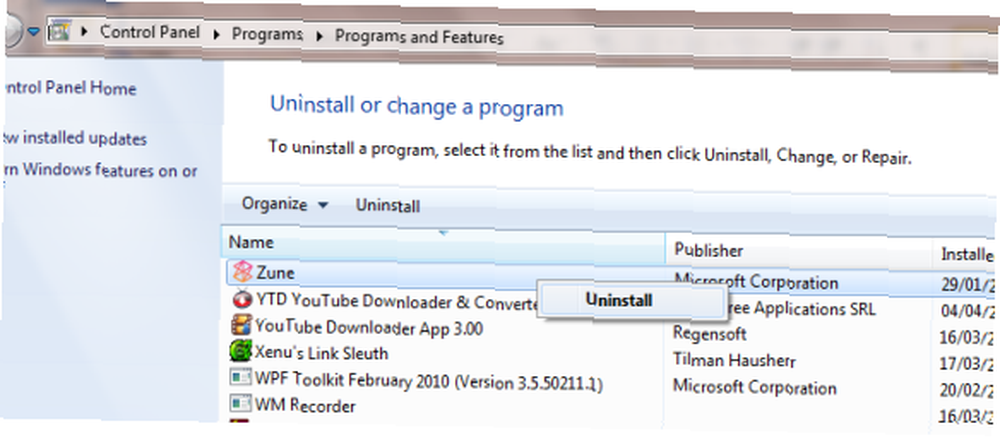
Abierto Inicio> Panel de control> Desinstalar un programa y cuando la lista se haya llenado, seleccione Zune, entonces Desinstalar. Una vez que esto se haya completado, verifique si tiene una entrada para Paquete de controladores de Windows, o Dispositivos portátiles de Windows, y repetir. Si no, no te preocupes..
A continuación, abra el Explorador de Windows y navegue hasta C: \ Archivos de programa. Aquí, elimine la carpeta Zune. Repita esta acción en C: \ Users \ yourusername \ AppData \ Local \ Microsoft y luego dirigirse a C: \ Users \ yourusername \ AppData \ Roaming \ Microsoft donde deberías eliminar el Cripto carpeta.
Una vez hecho esto, puede continuar conectando su teléfono a su computadora una vez más; si todo ha ido correctamente y el cable USB funciona, se le pedirá que descargue el software Zune y lo reinstale. Siga las instrucciones que se muestran durante este proceso, y una vez hecho esto, debería poder volver a conectar su teléfono y comenzar el proceso de sincronización con su computadora.
Y si pasa de nuevo?
Si bien seguir los pasos anteriores debe evitar que este problema vuelva a ocurrir, debe tomarse unos minutos para configurar la sincronización inalámbrica que está disponible con Zune. Siempre que tenga un enrutador inalámbrico en su hogar y su computadora esté conectada, en el futuro puede usar esto para sincronizar su teléfono en lugar del cable USB.
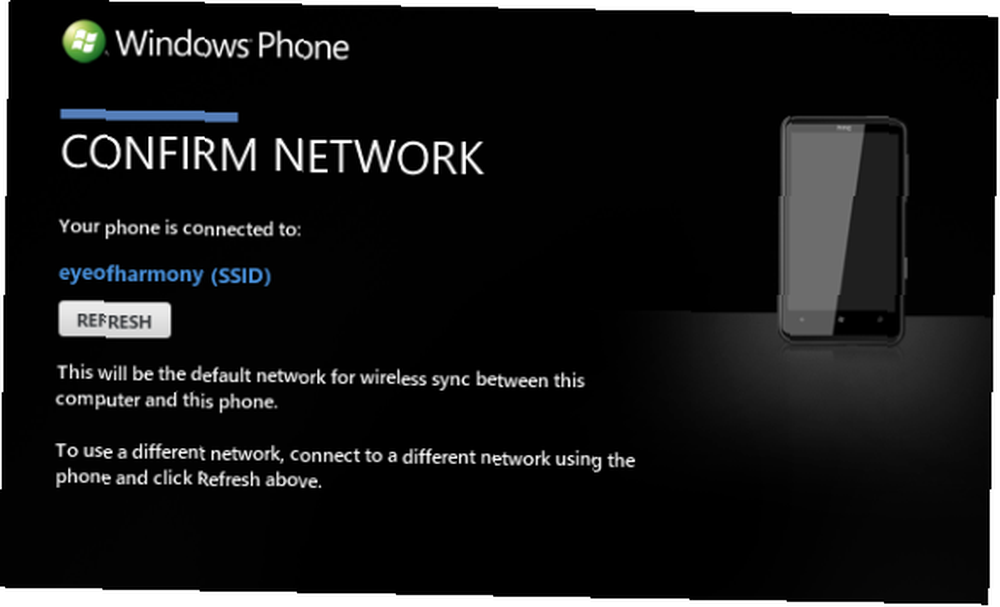
Para configurar esto, active la red inalámbrica en su teléfono (Configuraciones> Wi-Fi) y luego abrir Configuración> Teléfono> Sincronización inalámbrica en el cliente Zune. Hacer clic Configurar sincronización inalámbrica, luego siga las instrucciones en pantalla para completar el breve proceso.
La sincronización inalámbrica se usará siempre que su teléfono esté conectado al cargador durante 10 minutos o más, por lo que se puede usar desde cualquier lugar dentro del alcance de su enrutador!
Conclusión
Siempre es bastante irritante obtener un nuevo hardware solo para descubrir que no funciona del todo bien, pero en este caso el problema es la incapacidad del software de Zune para identificar correctamente el dispositivo que se está conectando.
Afortunadamente, trabajar con la solución debería resultar bastante sencillo!
La función de sincronización inalámbrica de Windows Phone es una alternativa útil a la sincronización de cable estándar y puede permitirle continuar sincronizando de forma remota si el error de conexión original se repite en el futuro.











